Volver a la página de Informática
Utilidades Windows TI / DC |
Descompresión de un fichero ZIP
Imaginemos que hemos recibido por mail o de alguna página Web, un fichero comprimido en una de las carpetas de nuestro ordenador. Podemos ejecutar el programa WinZip y realizar la operación desde el mismo programa, o podemos hacerlo aún más fácil.
Localizamos el fichero comprimido en nuestro Explorador de Windows. Imaginemos que se trata del fichero Informes.ZIP (descárgalo y guárdalo en la carpeta Mis Documentos).
![]()
Vamos a explicar dos procesos para la descompresión:
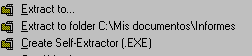
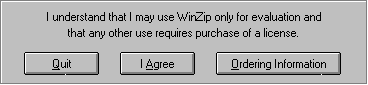
Y pulsaremos I Agree
De todos los botones de la barra de herramientas que aparecen, nos interesa el botón
![]()
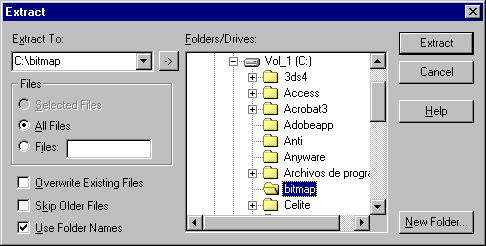
Pulsamos el botón y aparecerá una pantalla desde donde podemos elegir la ubicación de la carpeta para los archivos:
Podemos escribir la ubicación en la casilla Extract To: o bien buscarla en el árbol de carpetas de la ventana central. También tenemos la opción de crear una nueva carpeta desde aquí con el botón New Folder...
Una vez localizada o creada la carpeta, pulsaremos el botón Extract y el proceso habrá finalizado.
Esta misma pantalla de diálogo aparecería si hubiésemos utilizado el primer método comentado (botón derecho sobre el archivo y opción Extract to...)
Compresión de uno o varios archivos
El proceso de compresión es similar. Si se trata de un solo archivo, podemos pulsar el botón derecho del ratón sobre él y aparecerá el menú contextual. En nuestro ejemplo, hemos pulsado sobre el archivo Dibujo.Bmp:
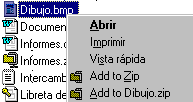

Para comprimir, pulsaremos el botón Add
Si lo que queremos es comprimir varios archivos, podemos seleccionarlos con la tecla Control pulsada y realizando clicks del ratón sobre ellos. Una vez seleccionados, accedemos al menú contextual (botón derecho del ratón sobre cualquiera de ellos) y realizamos el proceso de compresión.